win7如何显示文件的扩展名,win7怎么把文件的后缀名显示出来

win7如何显示文件的扩展名目录
Win7显示文件扩展名的方法如下:\n\n1. 打开“控制面板”,点击“外观和个性化”选项。\n\n2. 点击“文件夹选项”,在“查看”选项卡下找到“隐藏已知文件类型的扩展名”选项。\n\n3. 取消勾选该选项,然后点击“应用”和“确定”按钮。\n\n4. 现在,你就可以在文件名后面看到扩展名了。"怎么在win7系统的电脑上使文件显示出扩展名?
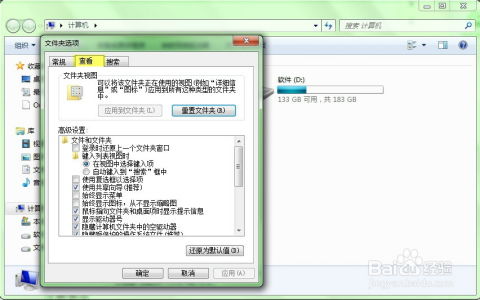
许多小伙伴的电脑系统时win7系统,如果我们有的时候想让文件显示出扩展名应该如何操作呢?今天,小编就教大家在win7系统的电脑上使文件显示出扩展名。
具体如下:
1. 我们现在电脑桌面新建几个不同类型的文件,发现没有拓展名,如图。
2. 然后点击开始列表中的【计算机】,进入到计算机界面,如图。
3. 然后在界面左侧的列表中点击【组织】,如图。
4. 然后在拓展选项中点击【文件夹和搜索选项】,如图。
5. 之后在弹出的窗口中点击【查看】,如图。
6. 之后找到【隐藏已知文件的扩展名】选项,将其左侧的勾去除,如图。
7. 然后点击【确定】或者【应用】,如图。
8. 之后返回桌面就可以看到文件出现了扩展名,如图。
win7怎么把文件的后缀名显示出来
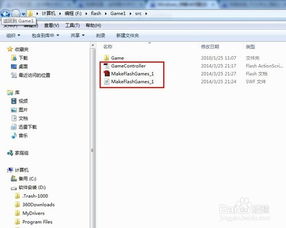
在win7中让文件的后缀名都显示出来的步骤:
1、点击桌面上的计算机;
2、点组织——文件夹和搜索选项;
3、点查看选项卡,将【隐藏已知文件类型的扩展名】前的勾去掉,点确定。
win7显示文件扩展名的方法

win7显示文件扩展名的方法介绍如下:
操作环境:台式电脑酷睿3、Windows7旗舰版、设置3.0.2。
1、在电脑桌面上双击“计算机”图标打开我的电脑。
2、打开我的电脑窗口后,点击上面菜单栏中“工具”下面的“文件夹选项”。
3、在文件夹选项窗口里面,点击“查看”选项。
4、接着在高级设置下面,点击“隐藏已知文件类型的扩展名”,取消前面方框中的对勾。
5、“隐藏已知文件类型的扩展名”前面方框中的对勾取消以后,最后点击“确定”即可。
本文内容由互联网用户自发贡献,该文观点仅代表作者本人,并不代表电脑知识网立场。本站仅提供信息存储空间服务,不拥有所有权,不承担相关法律责任。如发现本站有涉嫌抄袭侵权/违法违规的内容(包括不限于图片和视频等),请邮件至379184938@qq.com 举报,一经查实,本站将立刻删除。
